标签:文件夹 技术 alt nbsp 技术分享 显示 图标 info 文本
纵断面视图之桩号高程标签
今天讲一下纵断面视图有关的桩号高程标签,也就是在纵断面视图中插入一个标签用来显示某一个纵断面在该处的桩号及其高程,因为它是属于纵断面图中的元素,所以称之为视图标签。
桩号高程标签在纵断面图中的显示效果如下:
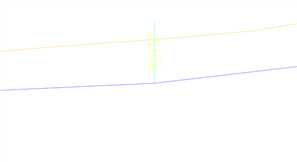
下面我们就创建一个桩号高程的视图标签,来显示桩号和桩号处的纵断面的高程值。
首先我们要找到桩号高程视图标签所在的文件层级(hierarchy),设定->纵断面图->标签样式->桩号高程,如下图:
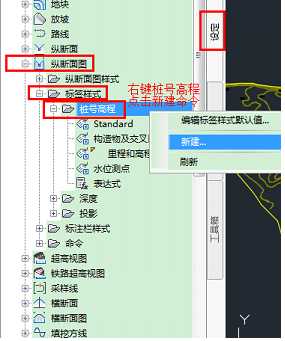
然后在桩号高程文件夹上右键,点击新建命令,弹出标签样式生成器对话框:

切换到布局选项卡,将默认的组件删除,添加三个组件并修改它们的名称以便容易区分,其中两个文本组件用来显示桩号和高程,其中一个直线组件用来指示位置,如下图:

下面就是将各个组件完成其对应的使命,直线组件用来获取位置并作为另外两个文本组件的附着位置,高程文本组件用来获取插入点的高程值,桩号文本组件用来获取插入点的桩号值。
各个组件的设置内容如下:
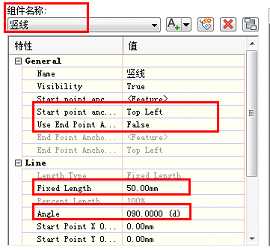


设置好上述内容之后,就可以使用了。下面我们就使用上述我们自己创建的桩号高程标签。
任意选取一个纵断面图,会显示如下图所示的上下文选项卡:
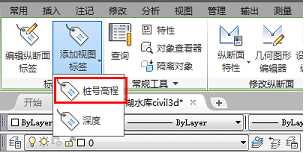
然后点击展开【添加拾取标签】,选择桩号高程命令,根据命令行提示进行操作,生成的默认效果如下:
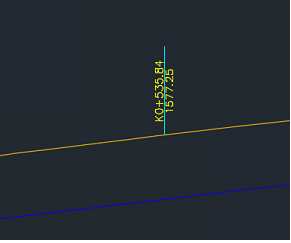
但是这个标签样式不是我们前面创建的,怎么样才能显示我们自己创建的呢?选择这个标签,同样会在ribbon界面上出现关于此标签的相关操作命令集合(上下文选项卡),点击标签特性,弹出特性对话框,选择前面创建的好的标签样式:
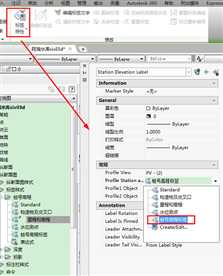
修改后如下图,大家要多练习几次才能熟悉其过程,动手才能发现问题,所以快去练练吧。
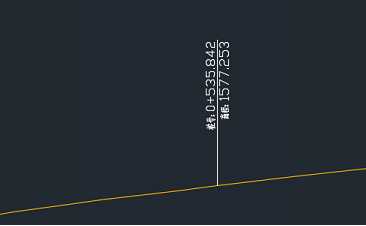
标签:文件夹 技术 alt nbsp 技术分享 显示 图标 info 文本
原文地址:https://www.cnblogs.com/whlkx/p/9536189.html